Miliony użytkowników korzystają z Netflix codziennie, ale użytkownicy Xbox One zgłaszali pewne problemy z aplikacją Netflix. Według nich otrzymają kod błędu Netflix ui-800-3, więc naprawmy ten błąd.
Kod błędu Netflix ui-800-3 na Xbox One, jak to naprawić?
Poprawka — kod błędu Netflix ui-800-3 na Xbox One
Rozwiązanie 1 — Spróbuj wylogować się z aplikacji Netflix
Według użytkowników jednym z potencjalnych rozwiązań jest wylogowanie z aplikacji Netflix i ponowne zalogowanie się. Aby to zrobić, wykonaj następujące kroki:
- Początek Netflix aplikacja na Xbox One.
- Po otwarciu aplikacji zlokalizuj Wiersz menu lub naciśnij b przycisk na kontrolerze Xbox One.
- Wybierz Ustawienia z menu.
- Wybierz Wyloguj.
- Zaloguj się do Netflix jeszcze raz.
Po ponownym zalogowaniu sprawdź, czy kod błędu ui-800-3 pojawia się ponownie. Jeśli problem będzie się powtarzał, przejdź do następnego rozwiązania.
Rozwiązanie 2 — Zainstaluj ponownie aplikację Netflix
Niewielu użytkowników twierdzi, że można naprawić kod błędu Netflix ui-800-3 na Xbox One, po prostu instalując ponownie aplikację Netflix. Aby to zrobić, najpierw musisz odinstalować Netflix, wykonując następujące kroki:
- Z pulpitu Xbox wybierz Moje gry Aplikacje.
- Wybierz Aplikacje z menu po lewej stronie.
- Atrakcja Netflix aplikację i naciśnij Menu przycisk na kontrolerze.
- Wybierz Zarządzaj aplikacją przycisk.
- Wybierać Odinstaluj wszystko i wybierz Odinstaluj wszystko ponownie, aby potwierdzić.
Po odinstalowaniu aplikacji Netflix musisz zainstalować ją ponownie, wykonując następujące kroki:
- Z ekranu głównego przejdź do Sklep.
- W sekcji Aplikacje wybierz Netflix.
- Wybierz zainstalować i poczekaj na instalację Netflix.
Po zainstalowaniu aplikacji uruchom ją i sprawdź, czy błąd pojawia się ponownie.
Rozwiązanie 3 — Sprawdź ustawienia DNS
Czasami ustawienia DNS mogą zakłócać działanie aplikacji Netflix i powodować wyświetlanie kodu błędu Netflix ui-800-3. Aby rozwiązać ten problem, musisz sprawdzić ustawienia DNS. Aby to zrobić, postępuj zgodnie z tymi prostymi instrukcjami:
- wciśnij Menu przycisk na kontrolerze i wybierz Ustawienia Alternatywnie możesz wybrać Ustawienia z ekranu głównego.
- Wybierz Sieć i idź do Zaawansowane ustawienia.
- otwarty Ustawienia DNS i wybierz Automatyczny.
- wciśnij b przycisk, aby zapisać zmiany.
Po ustawieniu ustawień DNS na automatyczne, uruchom ponownie Netflix i sprawdź, czy problem został rozwiązany.
Rozwiązanie 4 — Zresetuj Netflix
Użytkownicy zgłosili, że udało im się rozwiązać ten problem, resetując Netflix. Aby to zrobić, poczekaj na wyświetlenie komunikatu o błędzie i wybierz Zresetuj Netflix opcja. Po zresetowaniu Netflix uruchom go ponownie, a problem powinien zostać całkowicie rozwiązany.
Rozwiązanie 5 — Zainstaluj ponownie Netflix, włącz tryb oszczędzania energii i wyłącz konsolę
Niewielu użytkowników twierdzi, że naprawili ten błąd, po prostu instalując ponownie aplikację Netflix i włączając tryb oszczędzania energii. Po odinstalowaniu aplikacji Netflix zmień ustawienia konsoli z Instant On na Power Saving Mode. Teraz musisz przytrzymać przycisk zasilania, aż białe światło zmieni kolor na pomarańczowy. Odłącz konsolę od telewizora i poczekaj kilka minut. Następnie podłącz konsolę, włącz ją i zainstaluj ponownie aplikację Netflix. Nie jesteśmy pewni, czy to rozwiązanie działa, ale nadal możesz go wypróbować.
Kod błędu Netflix ui-800-3 na Xbox One może powodować wiele problemów, ale powinieneś być w stanie to naprawić, resetując aplikację Netflix. Jeśli to nie zadziała, wypróbuj inne rozwiązanie z tego artykułu.



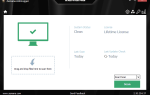

![Dyskretna karta graficzna wciąż powoduje częste mikrozruchy w systemie Windows 10 [FIX]](https://pogotowie-komputerowe.org.pl/wp-content/cache/thumb/a0/b65c16752a25ea0_150x95.png)